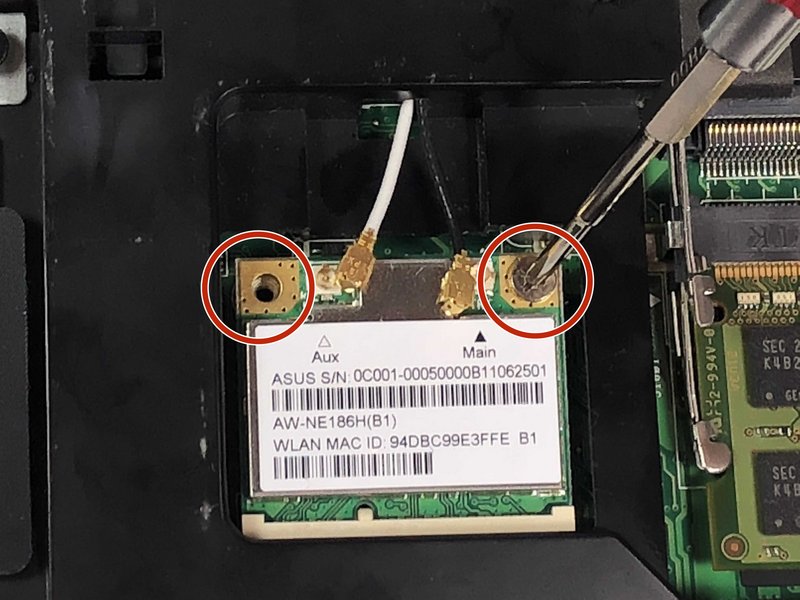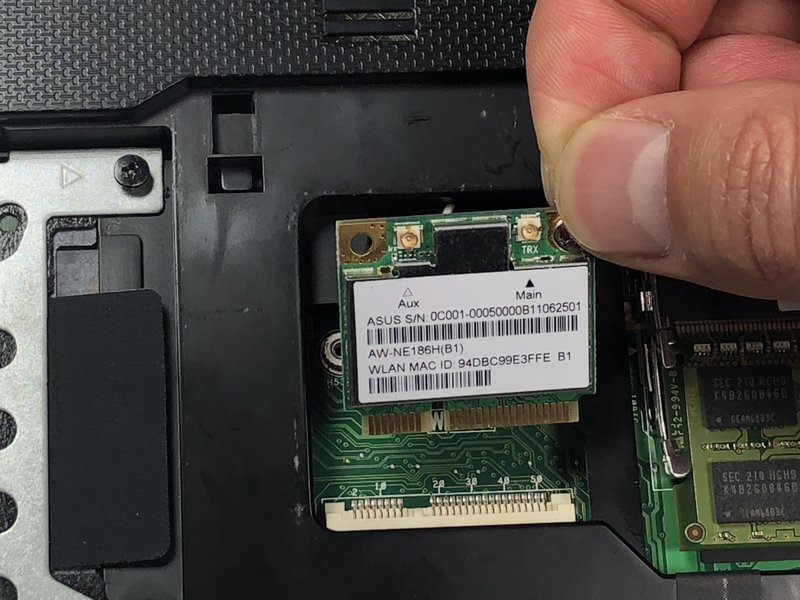روش تعویض کارت WIFI Asus A53E-ES92
لپ تاپ ها به دلیل زیبایی، ظرافت و کارایی در جوامع امروز بسیار محبوب شده اند به صورتی که امروزه انسان برای تامین نیاز الکتریکی خود از این دستگاه استفاده می نماید. به دلیل سبکی و حجمی این دستگاه نسبت به کامپیوتر به راحتی می توان این دستگاه را حمل نمود و در مکان های گوناگونی از آن استفاده کرد. شرکت ها و کمپانی های متعددی در ساخت لپ تا با یکدیگر در حال رقابت هستند یکی از این شرکت های بزرگ که در زمینه ی ساخت لوازم الکتریکی بسیار محبوب است شرکت ….. می باشد.
مراحل تعویض کارت WIFI Asus A53E-ES92
در این مطلب در رابطه با تعویض ….. اطلاعاتی را در اختیار شما قرار می دهیم.
مرحله 1 خاموش کردن لپ تاپ
قبل از شروع تعمیر ابتدا باید دستگاه را به طور کامل خاموش نمایید و اتصالات را به طور کامل قطع نمایید. بعد از خاموش کردن لپ تاپ حال لپ تاپ را برگردانید تا صفحه پایین نمایش داده شود.
مرحله 2
با استفاده از پیچ گوشتی شماره 0 فیلیپس دو پیچ حلقوی شده در تصویر را بردارید.
هر دو کلید باز کردن قفل را به سمت خارج تغییر دهید.
پس از جابجایی کلید بیرونی به سمت چپ، باید بتوانید خط قرمز را در آن ببینید.
مرحله 3 خارج کردن باتری
در حالی که همزمان کلید راست را به سمت بیرون فشار می دهید، باتری را بیرون بکشید. باتری را از دستگاه خارج کنید.
اگر خط قرمز را مشاهده کردید، نیازی به ادامه فشار دادن دکمه سمت چپ به سمت خارج نیست، زیرا قفل شده است.
مرحله 4
انگشتان را مانند شکل زیر روی صفحه قرار دهید.
در حالی که پنل را به آرامی از لپ تاپ دور می کنید، نیروی کمی اعمال کنید.
با اعمال این نیروی مناسب به راحتی شاهد حذف پانل خواهید بود.
مرحله 5 خارج کردن کارت WIFI
کارت wifi را پیدا کنید، با حلقه قرمز حلقه شده است.
مرحله 6
برای خارج کردن کارت WIFI با اتصالات را قطع نمایید. با استفاده از پیچ گوشتی شماره 0 فیلیپس دو پیچ را بردارید.
مرحله 7
دو کانکتور پین را از کارت wifi جدا کنید.
مرحله 8
کارت Wi-Fi را از دستگاه خارج کنید.
تعویض کارت WIFI به اتمام رسیده است. در صورت خرابی و عدم اتصال به اینترنت این قطعه را به راحتی تعویض نمایید.